背景介紹
Office 2013 將作為傳統型桌面應用程式,並且將2013年第三季發布針對 ARM/Intel 版的Office 2013。這是Office系統第一次支援 ARM 平台。Office 2013 的設計將儘量減少功能區Ribbon,為內容編輯區域讓出更大空間,以便用戶更加專注於內容。並配合Windows 8觸控使用。Office 2013 並實現雲端服務、伺服器、流動設備和 PC 客戶端、Office 365、Exchange、SharePoint、Lync、Project 以及Visio 同步更新 。
軟體命名
Office2013辦公軟體代號為Office 15(其實是第13個版本),名稱為Office 2013。
命名符合微軟對產品的命名習慣,很多作業系統和Office都以年份來命名,比如Windows 95/98、Office2003/2007。
系統兼容性
Office 2013 作業系統要求Windows 7、Windows 8、Windows Server 2008 R2 或 Windows Server 2012及更高版本的Windows。
開發版本
2011年3月18日泄漏15.0.2703.1000 (M2) 版本,在該版本中,Excel、Word、Visio組件都出現了新的功能。 Excel中新增了一個數據過濾工具,但是在當前的版本中還無法使用,似乎只是一個占位符;圖表輸入時採用了新的對話框;數據輸入也支持自動補全;支持羅馬數字轉換成阿拉伯數字;支持數字與三角函式、反差係數、高斯函式等之間的換算。 Word支持插入線上視頻和音頻;將文檔廣播到網上,就像PowerPoint一樣;新增動畫效果,選定文本和滾動都更加平滑。 Visio支持圖表素描操作。添加一個新組件Moorea,它是RSS聚合一類的應用程式,你可以在這裡添加並管理文檔、圖片等。
微軟於2012年1月30日釋出 Office 15 Technical Preview 技術預覽版,但並未對外界公開,只有少數合作夥伴、OEM廠商、企業可搶先玩到最新版本。the verge也進一步對Office 15做了深入介紹,除了看出拋棄Ribbon UI改走簡化風格、類似Metro UI的接口之外,Office 15還加入了許多新功能、改進功能,以及針對觸控操作加入的新元素。
2012年7月16日, 微軟執行長史蒂夫·鮑爾默宣布推出客戶預覽版(Customer Preview), 這版本正式命名為 Office 2013。
10月26日凌晨,微軟已經向TechNet/MSDN訂閱用戶提供Office2013專業增強版英語、簡體中文、繁體中文、阿拉伯語、荷蘭語、法語、德國、義大利語、日語、韓語、俄語、西班牙語等版本的Office 2013專業增強版RTM版的下載。
五大特點
大為改善的操作界面
相較而言,Office 2010的操作界面看上去略顯冗長甚至還有點過時的感覺;不過,新版的Office套件對此作出了極大的改進,將Office 2010檔案打開起始時的3D帶狀圖像取消了,增加了大片的單一的圖像。新版Office套件的改善並僅做了一些淺表的工作。其中的“檔案選項卡”已經是一種的新的面貌,用戶們操作起來更加高效。例如,當用戶想創建一個新的文檔,他就能看到許多可用模板的預覽圖像。
PDF文檔完全編輯
PDF文檔實在令人頭疼,說它令人頭疼是因為這種文檔在工作中使用有諸多不便。即使用戶想從PDF文檔中截取一些格式化或非格式化的文本都令人抓狂。不過有新版的Office套件,這種問題將不再是問題了。套件中的Word能夠打開PDF類型的檔案,並且用戶能夠隨心所欲地對其進行編輯。可以以PDF檔案保存修改之後的結果或者以Word支持的任何檔案類型進行保存。
自動創建書籤
這是一項新增的功能,對於那些與篇幅巨大的Word文檔打交道的人而言,這無疑會提高他們的工作效率。用戶可以直接定位到上一次工作或者瀏覽的頁面,無需拖動“滾動條”。
內置圖像搜尋功能
在網路上搜尋出圖片然後插入到PowerPoint演示文稿中並不輕鬆。微軟也考慮到了用戶這方面的需求,用戶只需在Office中就能使用必應搜尋找到合適的圖片,然後將其插入到任何Office文檔中。
Excel 快速分析工具
對於大多數用戶而言,用最好的方法來分析數據和呈現出數據一直是一個令人頭疼的問題。有了Excel快速分析工具,這問題就變得簡單多了,用戶輸入數據後,Excel將會提供一些建議來更好地格式化、分析以及呈現出數據等等。即使是一些資深Excel用戶都會非常喜歡這一功能。
新特性
作為Windows 8的官方辦公室套裝軟體,Office 2013 在風格上保持一定的統一之外,功能和操作上也向著更好支持平板電腦以及觸摸設備的方向發展。微軟此前已經演示ARM版Windows8中將會內置Office 15組件,仍是以桌面版軟體的形式存在。微軟下一代辦公軟體Office 15將於今夏放開公測,目前正處在技術預覽階段,微軟已經選擇部分合作對象進行測試,國外媒體The Verge得知Office 15的一些全新特點。
正如用戶期待的那樣,新一代Office將具備Metro界面,簡潔的界面和觸摸模式也更加適合平板,使其瀏覽文檔同PC一樣方便。
Word獲得如下改進:雙擊放大、平滑滾動、視頻嵌入,還可以通過瀏覽器線上分享文檔。Excel在此基礎上還可獲得新的格式控制以及圖表動畫;與此同時,在PowerPoint嵌入Excel圖表更加容易,不會再受到格式困擾。
Outlook則構建了天氣預報功能以及更好的多帳號支持,OneNote也更加適合於平板。Office15的各個組件都得到調整,直到夏季公測之時,相信還會迎來更多的改進。
正式版已發布
10月26日凌晨訊息,微軟已經向TechNet/MSDN訂閱用戶提供Office2013專業增強版簡體中文、繁體中文等版本的下載。
Office企業版:
•Office 365 小型企業高級版
•Office 365 中型企業版
•Office 365 大型企業版
Office家用版
•Office 365 家庭高級版
•Office 小型企業版 2013
•Office 家庭和學生版 2013
•Office for Mac
Word2013
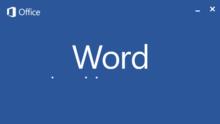 Word
Word1. 使用實時布局和對齊參考線
單擊圖像 (在 下方),在頁面上拖動該圖像。文本圍繞圖片 移動,使您可以實時預覽新布局。 嘗試將圖像與 此段落頂部對齊,查看對齊參考線如何幫助您在頁面上定位該圖像。
2. 使用簡單標記 協作 視圖
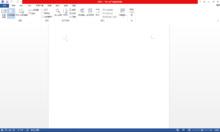 Word 2013
Word 2013新的簡單標記 修訂視圖可提供 乾淨而簡單的 文檔視圖, 不過您還是會看到 標記 , 有標記的位置都是進行了更改和添加了批註 的位置。 單擊文本左側的豎線 可查看此類更改。或者單擊右側的批註圖示來檢查 關於此文本的批註。
3. 插入網路圖片和視頻
在 Word 文檔內添加網路視頻 並 播放 。從線上照片服務網站添加您的圖片,而無需首先將它們保存到您的計算機。單擊 插入> 網路 視頻以 將 視頻 添加到此文檔。
4. 享受 閱讀之樂
使用新的閱讀模式 獲得沒有干擾的美妙閱讀體驗。 單擊 視圖> 閱讀模式進行查看。使用 該模式時,請嘗試 雙 擊 某個圖片 更近距離地查看。 單擊圖像外部可返回 去閱讀。
5. 在 Word 中編輯 PDF 內 容
在 Word 中打開 PDF 並編輯內容。像編輯您熟悉的 Word 文檔一樣,編輯 PDF 段落、列表和表格 。 獲取內容,使其顯示形式良好。
PowerPoint2013
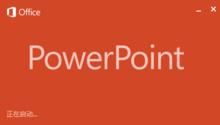 PowerPoint
PowerPoint設計
從一開始,您就可以訪問到漂亮的寬屏主題,您很容易就可以更改主題,使主題與您的風格相適應。每個主題都有若干顏色變體,您可以混合和匹配它們。
“合併形狀”和顏色匹配取色器等新功能為您的設計提供新的機會。
使用對齊參考線和智慧型參考線完美快速對齊布局、照片和圖示。
令人印象深刻
 Powerpoint 2013
Powerpoint 2013改進的“演示者視圖”包含了新的工具,方便您進行控制。新的即時自動擴展功能可為您套用適宜的設定,使您可以集中精力講解,不必因顯示而分心。
幻燈片縮放–有助於使您的觀眾將注意力放到您的思想上。只需單擊即可放大或縮小特定圖示、圖表或圖形。
幻燈片瀏覽器–使用該功能,用戶可以直觀地瀏覽和導航到其他幻燈片,而不必離開“幻燈片放映”視圖。您的觀眾僅會看您正演示的幻燈片。
協作
可從不同的計算機與其他人在同一時間協作進行編輯,而且會話功能改進了注釋系統。
線上共享很簡單。即使您的觀眾沒有安裝PowerPoint,也可以使用“在線上演示”將幻燈片映射到他們的瀏覽器供其觀看。
可從不同位置在同一時間與其他人協同工作,而無論您是使用自己桌面上的PowerPoint 還是使用PowerPoint Web App。
Excel2013
 Excel
Excel閃電般填充數據 開始鍵入並讓Excel 為您完成工作
使用“快速分析”分析數據 使用實時預覽選擇和處理數據
為您建議的很棒的圖表 Excel 根據您輸入的數據推薦圖表。
各預覽版
Word 2013
Word 2013 更整潔、更優美、更賞心悅目。藉助新的模板和設計工具,您可以對文檔進行收官潤色,並且可以找到經改進的全新方法來共享和處理文檔。
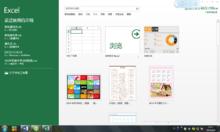 Microsoft Office 2013
Microsoft Office 2013享受全新的 Word,可以讓閱讀者重點更明確,注意力更集中,螢幕閱讀體驗大大改善。
新的閱讀模式:文字自動在列中重排,以便更易於閱讀。
對象放大:當您查看錶、圖表、圖像或線上視頻時,通過手指點擊或滑鼠單擊即可查看詳細信息。完成後,再點擊或單擊一次可將其返回原始大小。
繼續閱讀:Word 會自動為您上次訪問的內容添加書籤。盡情閱讀、休憩片刻,然後從您中斷的地方繼續閱讀 — 甚至可以在不同的電腦或平板電腦上閱讀。
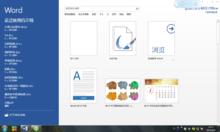 Microsoft Office 2013
Microsoft Office 2013協作與審閱者以及他人共享文檔比以往更簡單且效率更高。
回復注釋:在您所討論的文本旁添加注釋,以便於跟蹤會話。
簡化共享:默認情況下,您的文檔線上保存到 SkyDrive 或 SharePoint 中。向每個人傳送一個指向同一個檔案的連結並賦予查看和編輯許可權,此時每個人就都能看到最新版本了。*
在線上演示:與他人共享您的文檔,即使他們沒有安裝 Word 也不例外。向他們傳送連結,當您在螢幕上通讀文檔時,他們可以在自己的瀏覽器中隨著您一起閱讀。
 Office 2013圖示
Office 2013圖示潤色為線上視頻和照片添加收官之筆。像專業人士一樣,使用新的對齊參考線對它們進行設計。您將體驗到使用 Word 處理 PDF 內容是多么順暢!
對齊參考線:將圖表、照片和圖與文本對齊,以獲得經過潤色的專業外觀。便於使用的參考線在您需要時立即顯示,當您完成操作後立即消失。
實時布局:當將照片、視頻或形狀拖到新位置時,文本將立即重排。鬆開滑鼠按鈕,您的對象和周圍文本將留在您所需的位置。
PDF 重排:在 Word 中打開 PDF 檔案,其段落、列表、表和其他內容就像 Word 內容一樣。
Excel 2013
Excel 2013 通過新的方法更直觀地瀏覽您的數據。只需單擊一下,即可直觀展示、分析和顯示結果。當您準備就緒後,就可以輕鬆地分享您新得出的見解。
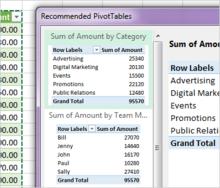 探索
探索探索揭示數據背後隱藏的見解。使用“快速填充”功能從導入的信息中輕鬆提取所需的內容,並使用“推薦的數據透視表”快速執行複雜的分析。
推薦的數據透視表:Excel 匯總您的數據並提供各種數據透視表選項的預覽,讓您選擇最能體現您的觀點的數據透視選項。
快速填充:這是您重新設定數據格式並重新整理數據的簡單方式。Excel 可學習並識別您的模式,然後自動填充剩餘的數據,而不需要使用公式或宏。
直觀展示通過新的分析工具,只需點擊一下滑鼠,即可輕鬆地直觀展示數據。
推薦的圖表:讓 Excel 推薦能夠最好地展示您的數據模式的圖表。快速預覽圖表和圖形選項,然後選擇最適合的選項。
 Excel 2013
Excel 2013快速分析透鏡:探索各種方法來直觀展示您的數據。當您對所看到的模式感到滿意時,只需單擊一次即可套用格式設定、迷您圖、圖表和表。
圖表格式設定控制項:快速簡便地最佳化您的圖表。更改標題、布局和其他圖示元素 — 所有這一切都通過一個新的互動性更佳的界面來完成。
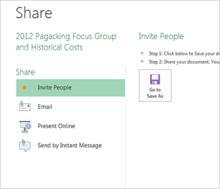 共享
共享共享可以輕鬆地與他人合作或共享。將連結傳送給同事,將連結發布到社交網路或在線上演示。
簡化共享:默認情況下,您的工作簿線上保存到 SkyDrive 或 SharePoint。*向每個人傳送一個指向同一個檔案的連結以及查看和編輯許可權,此時每個人就都能看到最新版本了。
發布到社交網路:只需在您的社交網路頁面上嵌入您電子表格中的所選部分,即可在 Web 上共享這部分內容。
在線上演示:通過 Lync 會話或會議與他人共享您的工作簿並進行協作。還可以讓他人掌控您的工作簿。
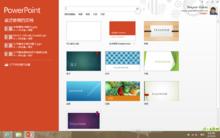 Microsoft Office 2013
Microsoft Office 2013PowerPoint 2013
PowerPoint 2013 預覽版 準備好創建更多引人注目的演示文稿了嗎?選擇主題、添加設計變體、對齊文本和圖片等等。與他人同時處理同一個版本,演示時更具有信心且更具有節奏。
設計通過功能強大的工具,使用新的寬屏主題和變體,添加視頻、圖片和形狀,並創建自定義圖示。
開始螢幕:新的“啟動”體驗可幫助您通過一系列新主題啟動創意流程。
主題變體:從備選配色方案中進行選擇,然後只需單擊一次即可套用您喜歡的外觀。
對齊參考線:通過將形狀、文本框和其他圖形與文本對齊,展示設計者的風格。
合併形狀:使用“聯合”、“合併”、“片段”、“相交”和“相減”工具將兩個或更多形狀合併為您需要的形狀。
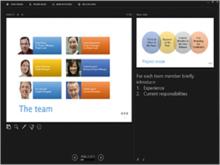 引人注目
引人注目引人注目通過經過改進的演示者視圖,可幫助使演示文稿保持良好的條理,使人們的注意力集中在演示文稿上,並吸引客群積極參與。
幻燈片放大:將觀眾的注意力引向您的要點。只需幾次單擊即可放大圖、圖表或圖形,並同樣可以平滑地縮小。
導航格線:從只有您能看到的格線中按順序或不按順序切換幻燈片,客群只能看到您選擇的幻燈片。
自動擴展:當您投放到第二個螢幕時,這些設定可確保您的演示文稿顯示在正確的螢幕上。
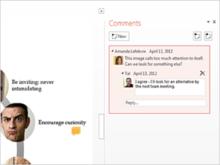 協作
協作協作藉助改進的協作工具,您可以與位於其他電腦上的其他人同時對同一個演示文稿進行協作。但如果某位用戶沒有 PowerPoint,則又會怎樣?沒問題。只需將您的演示文稿投放到其瀏覽器即可。
回復注釋:在您所討論的文本旁添加並跟蹤注釋,這樣,任何人都可以方便地看到誰何時回復了誰。
簡化共享:默認情況下,您的演示文稿線上保存到 SkyDrive 或 SharePoint。向每個人傳送一個指向同一個檔案的連結以及查看和編輯許可權,此時每個人就都能看到最新版本了。
PowerPoint Web App 共同創作:您和您的團隊可以從桌面計算機或瀏覽器中,使用 PowerPoint Web App 同時協同處理同一個演示文稿。
演示文稿對於忙業務的用戶來說確是一個不可或缺的重要工具。與Word、Excel一樣,PowerPoint是微軟開發的一個大型應用程式。而微軟最新推出的 2013版不僅精簡度大增,實用性也有很大提升。與諸office2013版的應用程式一樣,PowerPoint 2013的新裝給人眼前一亮的感覺。除此之外它還擁有一款新圖示以及可廣泛積聚信息的雲集成功能。
系統個性化的增強
1、微軟公司為ppt新增了製圖制表功能。這一功能使用戶結合現有圖形自定義製圖更方便。
2、針對於用戶想要一款與文本相稱的文稿背景色,新版ppt的吸管功能可以輕鬆讓你得到預期的目標。為使整個文稿協調得更完美,用戶還可以指定頁面使其色彩搭配一致。新版ppt讓你不再為顏色搭配而發愁。它可以使任何人都能將正確的色彩置於正確的位置上。
3、新圖表特性允許Excel圖表、圖形和表格直接嵌入PowerPoint演示文稿。
4、除了更好的嵌入式圖表,PowerPoint 2013支持更多的視頻格式嵌入式媒體,並支持跨越多個幻燈片(甚至整個演示文稿)的音樂播放功能。
雲系統
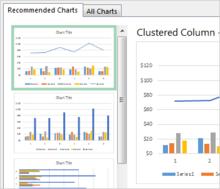 直觀展示
直觀展示在PowerPoint 2010,尾頁的評論幻燈片就像是額外貼上的不規整的便利貼。而PowerPoint 2013,評論性的內容更像是word文檔中的評論一樣自然。評論可以展示在文稿的一邊,你可以在ppt上隨時發表評論。此外新版ppt可以讓用戶直接從facebook、office官網等其他服務網站上直接抓圖,而不用再先一個一個的下載下來。
幻燈片放演示更完美
1、動感圖像:新版ppt不僅幾次單擊即可放大圖、圖表或圖形,還可以平滑地縮小圖像,這些演示動感足以將觀眾的注意力引向文稿的要點。
2、放映格線:放映者可以從放映格線中按隨意切換幻燈片,而觀眾只能看到放映者選擇的幻燈片。
OneNote 2013
OneNote 是一個數字筆記本,用於創建和存儲您的所有筆記。筆記將自動保存並可供搜尋,因此,當需要時您始終能找到它們。當您外出時,它們也與您形影不離,您只需使用喜愛的設備或幾乎任何瀏覽器即可訪問。
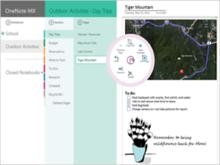 OneNote MX
OneNote MX步步相隨通過您喜愛的設備(Windows Phone、Windows 7 或 8、iOS 和 Android)上的 OneNote 應用程式,您的筆記將與您步步相隨。您也可以在瀏覽器中通過 Office Web App 打開筆記。
全新的 OneNote:繪製、鍵入、單擊或滑動 — OneNote 已針對 Windows 8 重新進行了設計。您的筆記保存和同步到您其他設備上的 OneNote 應用程式並可供搜尋。參與 Windows 8 Release Preview 的客戶可以通過 Windows 商店獲得 OneNote 應用程式。有關詳情,請訪問 Release Preview 網站。
在您的設備上:您可以在 Windows Phone、iOS 和 Android 手機上使用 OneNote Mobile 應用程式。如果您使用瀏覽器,則只需打開 OneNote Web App。
同步:OneNote 與 SkyDrive 和 SharePoint 同步*,因此,您的筆記在您的所有設備上始終保持最新。只需登錄即可找到您的筆記 — 而不需要使用優盤,也不需要通過電子郵件將筆記傳送給自己。
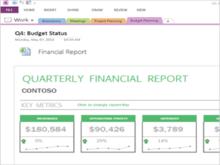 嵌入檔案
嵌入檔案獲取使 OneNote 2013 成為您存儲筆記、連結、網頁、草圖和媒體的中心位置 — 包括您隨時需要的所有創意和信息。
嵌入檔案:在您的筆記中插入圖片、文檔、視頻和其他內容,只需單擊就可插入您需要的所有信息。如果您插入 Excel 電子表格,則您可以在筆記旁邊獲得圖表和圖的預覽。當您更新此 Excel 檔案時,預覽內容也將自動更新。
墨跡書寫:使用手指、觸筆或滑鼠順利地進行繪製、擦除和編輯。如果您喜歡書寫而不是鍵入,OneNote 可以將您的手寫內容轉換為文本。
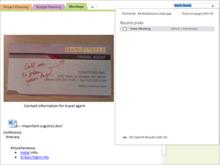 搜尋
搜尋表:藉助更多功能強大的表工具,您可以製作標題並快速在行和列間移動。是要創建圖表,還是要執行高級計算?只需單擊一次,即可將筆記中的錶轉換為嵌入的 Excel 電子表格。
查找您的 OneNote 2013 內容自動可供搜尋。您甚至可以對圖片中的文本進行搜尋。您不需要記住將內容放到哪裡了 — OneNote 將為您進行跟蹤。
搜尋:您可以輕鬆地在筆記和檔案中搜尋您已得到的任何內容 — 筆記中的特定詞語、圖片中的文本或檔案的標題。
自動保存:OneNote 將自動隨著您的操作保存內容 — 因此您不需要記住任何內容。如果您想要筆記本、章節或頁面的單獨副本,則您始終可以導出它們。
簡化共享:因為默認情況下您的筆記線上保存到 SkyDrive 或 SharePoint*,所以,您可以向您的朋友傳送一個指向該檔案的連結,此時每個人就都能看到最新版本了。
Outlook 2013
Outlook 可幫助您更輕鬆和更高效地管理您忙碌的生活。您可以獲得新的和改進的方法以快速查找信息、處理電子郵件、協調計畫、與聯繫人和社交網路保持密切聯繫以及整理好毫無規律的待辦事項列表。
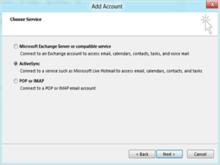 管理
管理溝通快速與對您至關重要的人員和群組聯繫並已分享檔案。
Exchange ActiveSync 支持:使用 Exchange ActiveSync 連線 Outlook,您將通過最通用的電子郵件伺服器和服務接收到基於推送服務的電子郵件、約會安排和聯繫人。
導航欄:繼續享用快速便利的方法打開您的郵件、日曆、聯繫人和任務。
Social Connector:從您最依賴的社交網路(LinkedIn、Facebook 和其他)中的聯繫人處自動獲取最新的動態信息。
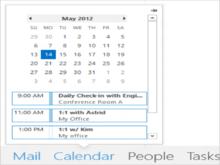 Microsoft Office 2013
Microsoft Office 2013使用新的 Outlook 工具幫助您毫不費力地匯總和理順所有內容,從而整理和控制您的電子郵件流和會議計畫。
摘要:快速查看您的計畫、約會或有關您要向其傳送電子郵件的人員的詳情 — 不必重新整理視窗,也不會丟失您的大量見解。
人脈卡片:將多個聯繫人無縫地集成到單一視圖中,同時提供社交上下文並消除多餘的重複信息。
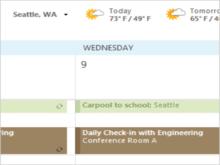 Microsoft Office 2013
Microsoft Office 2013共享您的日曆:使您的日曆可供他人查看,這樣,每個人都可以更輕鬆和更方便地安排會議時間和回應會議邀請。
查找
Outlook 可讓您快速找到重要的信息,同時幫助您立即向適當的人傳達關鍵想法和決策。
天氣欄:就在 Outlook 中查看天氣預報,讓預報信息告訴您如何計畫自己的日常安排或接下來的行程。
搜尋:通過改進的搜尋功能,快速查找電子郵件、附屬檔案、日曆約會和聯繫人。
快速篩選器和上下文命令:只需單擊一次,立即可看到您的日曆上今天、下周或下個月的安排。可以通過多種直觀方式篩選、組織和處理您的電子郵件。
RT版將發
2012年8月8日,微軟有匿名人士透露,Office 2013 for Windows RT版將在2012年晚些時候或2013年初隨ARM平板發售,這也是微軟第一次面向平板發布Office。
然而Office 2013這一版本已經被決定取消多項功能,包括宏、第三方載入項和VBA支持都將被丟棄,作出這一決定的原因是為了不影響平板設備的電池續航和可靠性,此外還有一些“小數目”的功能被取消,但目前還沒有完全定型。

